人类HUMANKIND这款游戏拥有自己的官方地图编辑器,玩家可以自行编辑地图来游玩,一些小伙伴可能还不会使用它,下面一起来看看人类HUMANKIND地图编辑器使用教程吧。
人类HUMANKIND地图编辑器使用教程
一、基础
1. 启动人类地图编辑器
在主菜单中,转到“附加功能”,然后转到“社区”和“地图编辑器”
,您可以从那里:
• 单击“启动编辑器”启动带有默认地图的编辑器
•加载预设地图之一(小、小、正常、大和超大尺寸)
• 加载以前编辑过的地图
注意:在当前版本的编辑器中,这是加载地图的唯一方法。
2. 快捷方式
• 左键单击:移动相机
• 中键单击:放置图块
• 右键单击:选择悬停图块的值。右击瓷砖并在移动鼠标复制瓷砖的同时保持右键单击,您可以通过这种方式“绘制”瓷砖
• 鼠标滚轮:放大/缩小
• Ctrl + 右键单击:选择一个磁贴
• Ctrl + 右键单击并拖动:选择一个矩形磁贴
• B:减小画笔大小
• N:增加悬停磁贴的高度
• W:减少悬停磁贴的高度
• X:增加画笔大小
• Ctrl + Z:撤消
• Ctrl + Y:重做
• C:下一个编辑模式
3. 界面1. 视口2. 平铺模式3. 海拔模式4. 兴趣点模式5. 自然奇观模式6. 地标模式7 . 河流模式8. 领土模式9. 可见性模式10. 起点模式11. 另存为... 12. 验证13. 导入高度图14. 快速保存
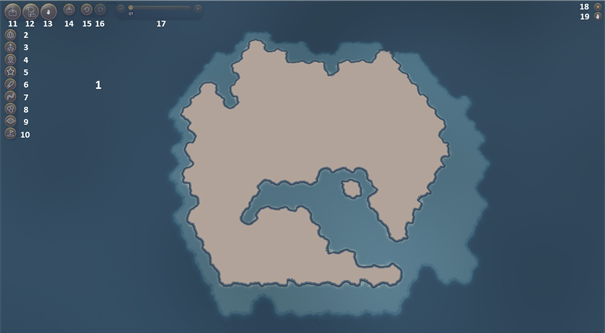
15. 撤消
16. 重做
17. 画笔大小
18. 关闭 Map Maker
19. 最小化 UI(例如:拍摄地图的闪亮屏幕截图)
二、建立地图
1.放置地形点击菜单上的“瓷砖”按钮并选择瓷砖类型(森林、草原……)。将光标移到视口上,然后单击鼠标中键将其放置。您还可以在现有图块上单击鼠标右键,按住它并在地图上移动它以在您想要的任何位置绘制该图块。您可以通过移动屏幕顶部的光标或使用 B 和 N 快捷键来调整画笔的大小。要调整瓷砖的高度并为地图添加深度,请选择菜单上的“高度”按钮和高度(0 = 地平面,-1 = 海平面)。然后将要调整的图块悬停并单击鼠标中键。您还可以将瓷砖悬停在地形中,然后使用 W 和 X 快捷键来调整瓷砖的高度。
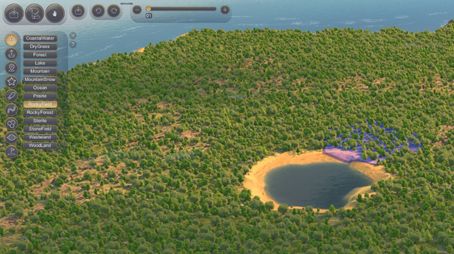

2.放置河流 要放置河流,请选择菜单中的“河流”选项,然后在地图上您希望河流开始的地方单击鼠标中键,然后将其拖至海岸或湖泊。您可以通过将一条河流拖到另一条河流来连接两条河流。
3.放置兴趣点 要放置兴趣点,请选择菜单上的“兴趣点”按钮,然后单击您要放置的类别:资源储备或自然改性剂。选择要放置的元素,将鼠标悬停在要放置的区域,然后单击鼠标中键以放置它。
4. 创造自然奇观


要放置自然奇观,请选择菜单上的“自然奇观”按钮,然后单击要放置的奇观,将鼠标悬停在要放置的区域,然后单击鼠标中键以放置它。
5.导入高度图 HUMANKIND 地图编辑器允许您导入高度图图像以自动生成地形。您将需要两个图像来执行此操作:• 高度图本身,使用清晰的颜色或阴影来定义每个高度• 调色板,地图制作器将使用的参考图像 这两个图像必须是 PNG 格式并放置在文档中/Humankind/Maps 文件夹。根据地图大小,您的高度图图像的比例应为 2:1。有 16 个高度级别,从 –3 到 12,0 是第一陆地高度(-1 是海平面)。


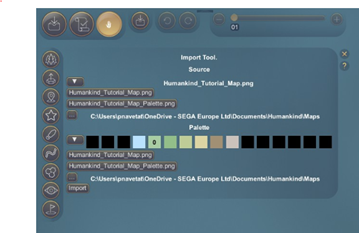
彩色地图和调色板,仅定义了 7 个级别,从 -1(深海)到 5(山脉)。
要从您的高度图创建调色板,您可以使用 Humankind_Sample_Palette.png 文件并用高度图中的颜色替换颜色,第五种颜色是楼层“0”。
您可以简单地从高度图中选择颜色并将它们放在调色板上的相应方块中。一旦您的两个文件位于 Documents/Humankind/Maps 中,启动编辑器并单击“导入按钮”。导入界面分为两部分:在“源”区域,选择您的高度图。在此示例中,这是 Humankind_Tutorial_Map.PNG 文件。在“调色板”区域中,选择您的调色板。在此示例中,这是 Humankind_Tutorial_Map_Palite.PNG 文件。
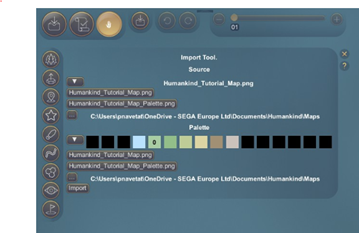
单击“导入”以完成该过程。您的地图应该显示在视口中,是时候自定义它并使其具有可玩性了!
6. 约束
基本约束:
• 必须放置所有战略资源。
• 必须放置豪华资源。
• 必须放置自然奇观。
游戏限制:
• 每个玩家在地图的每个版本中都必须有一个起点
• 领土必须遵循以下限制:
o 不能太大,也不能太小(大陆领土大约有 50 个图块)。海洋领土可能比大陆更大。
o 必须标记为大陆或海洋
o 只允许一个全球海洋,一个地球领土允许。
o 领土中的所有“可到达”图块(不是山/奇观/水/水/某些 POI)必须可以从任何其他可到达图块到达而无需离开该领土。例如:一个领土被分成两部分,分开的平水不是一个有效的领土。
o 所有有岛屿的领土都必须是“海洋”领土。
• 海洋自然奇观必须放置在海洋中。
• Ocean POI 必须放置在Ocean 中。
• 自然奇观不应被删减或部分擦除。
• 没有水下河流。
美学限制:
• 自然奇观应放置在平坦的表面上。
• 避开三层高的悬崖,因为它会阻碍能见度。
• 河流必须从地形开始,最终汇入湖泊或大海。
三、放置起点
您需要在地图中放置起点才能进行游戏。
例如,如果您希望您的地图最多可供 3 个玩家/文明玩,您需要像这样放置起点:
• 为 1 人版本
放置起点 #1 • 放置起点 #1 和 # 2 对于 2 人游戏版本
•为 3 人游戏版本放置起点 #1、#2 和 #3
要在编辑器中执行此操作,首先单击“起点”。第一行是地图的版本,第二行计算您放置的起点数:绿色 = 好,红色 = 差。
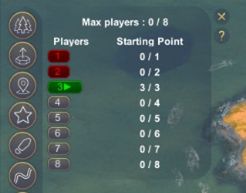
因此,单击地图“1 人版”对应的“1”按钮,然后在地图中单击鼠标中键以定义起点。之后,单击地图“2人版”的“2”按钮,然后在地图中单击鼠标中键以定义第一个起点,第二次定义第二个起点,依此类推。
四、添加领土
要添加领土,我们建议您缩小以查看地图的鸟瞰图。
添加领土分三步完成:
1. 创建每个领土的区域
2. 定义每个领土的生物群落
3. 指示每个领土是“大陆”还是“海洋”领土
您需要为整个领土定义领土地图,这些领土不能太小或太大。
单击“领土”按钮,然后,当您在“领土区域”地图中时,您可以通过单击鼠标中键在地图上绘制领土。每次单击时,都会创建一个具有不同颜色的新领土。
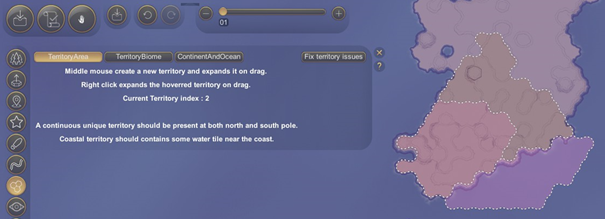
您可以通过右键单击您的领土,保持单击并将鼠标拖动到要扩展的位置来扩展领土。
选项卡中显示的当前选定领土的索引:要确定哪个生物群落适用于每个领土,请放大回地图的更近视图。单击“TerritoryBiome”选项卡,然后选择一个生物群系,然后在您希望将此生物群系应用到的领土上单击鼠标中键。要定义领土类型(大陆或海洋),请缩小以查看地图的全局视图,选择“ContinentAndOcean”选项卡,然后选择领土类型(海洋或大陆)并在领土上单击鼠标中键进行定义它的类型。

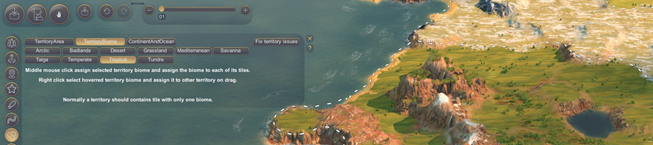

五. 验证您的地图
要验证您的地图,请单击界面顶部的“验证”按钮。• 地图实体通行证验证所有起点均已正确设置• 领土通行证验证所有领土在大小、可访问性和类型方面均已正确设置注意:有关领土的错误消息有时具有误导性,称“海洋之一”领土包含的大陆比水多”,当它是相反的(包含太多水的大陆)。它很快就会被修复。规则很简单:• 海洋领土必须包含至少 50% 的水板块。• 大陆领土必须包含至少 50% 的大陆板块。• 大陆领土应该大约有 50 格大。
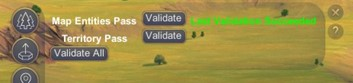
六、已知的问题
我们已经发现这个早期版本的编辑器存在一些问题。我们将在发布后改进该工具。
• “关闭编辑器”按钮也会关闭游戏
• “W”和“X”快捷键在 QWERTY 键盘上很难使用,它们将在未来版本中被其他快捷键取代
• “可见性”工具将完全稍后可用
• “地标”工具在输入地标名称时有一个 UI 错误


























